在Excel数据透视表2010-简化计算
数据透视表是excel中最强大的功能之一。即使您是新手,也可以将大量数据整理成有用的信息。数据透视表可以帮助您在几分钟内制作报告。轻松分析干净的数据,如果数据不是干净的,则可以帮助您清理数据。我不想让你觉得无聊,所以让我们跳进去探索吧。
如何创建数据透视表很简单。只需选择您的数据即可。转到插入。单击数据透视表并完成。
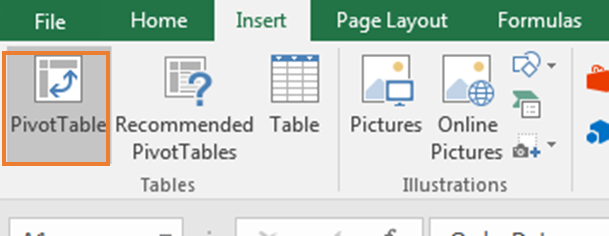
可是等等。在创建数据透视表之前,请确保所有列均具有标题。
如果任何列标题留为空白,则不会创建数据透视表,并且会出现错误消息。
要求1:所有列均应具有标题才能开始使用Excel中的数据透视表
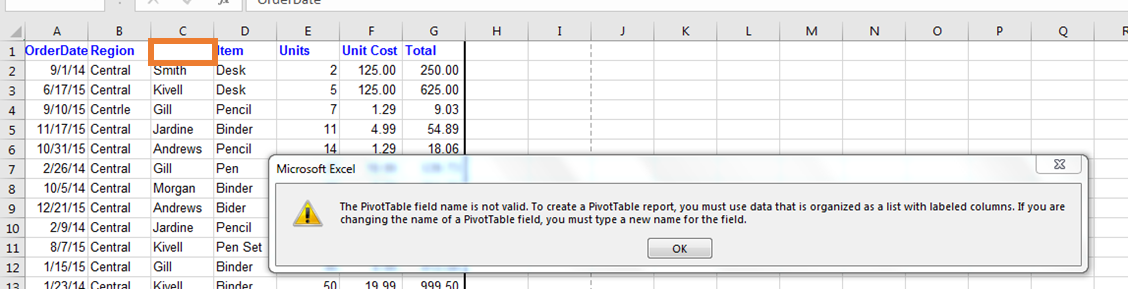
您应该以正确的标题组织数据。拥有后,您可以插入数据透视表。
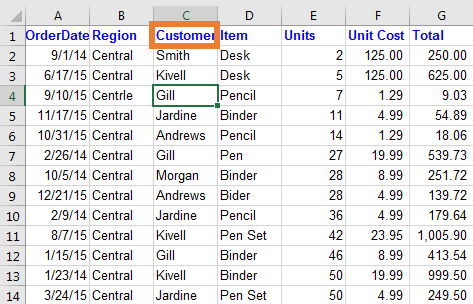
从功能区插入数据透视表要从菜单中插入数据透视表,请按照下列步骤操作:
。选择数据范围。
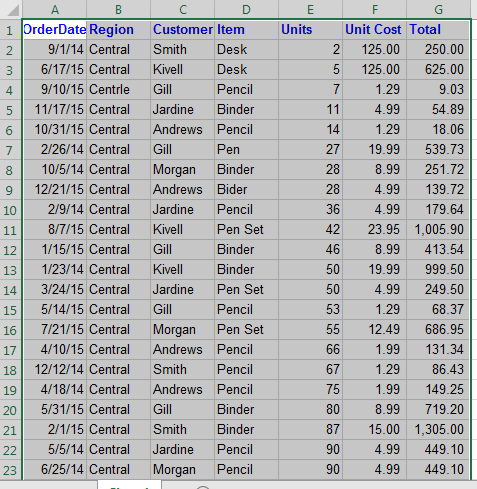
。转到插入选项卡。
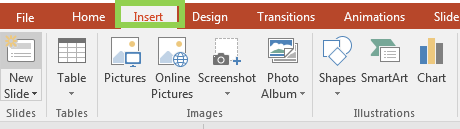
。单击数据透视表图标。
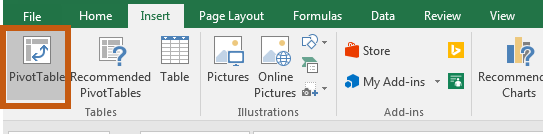
。将出现“创建数据透视表”选项框。
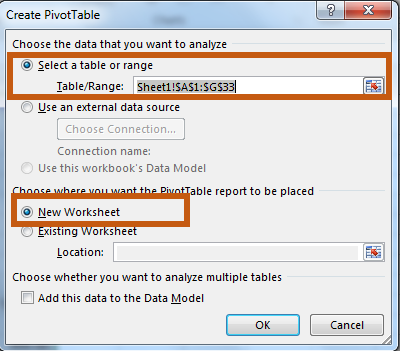
在这里,您可以看到所选的数据范围。如果您认为这不是您要选择的范围,请直接从此处调整范围的大小,而不必返回并再次选择数据。
接下来,您可以选择数据透视表的位置。我建议使用新的工作表,但您也可以使用当前的工作表。只需在位置框中定义位置。
现在,如果您已完成设置,请单击“确定”按钮。您将在新工作表中拥有数据透视表。只需选择您要摘要的字段即可。
我们将看到如何使用数据透视表创建数据摘要,但首先让我们弄清楚基础知识。在此excel透视表教程中,您将学到比预期更多的知识。
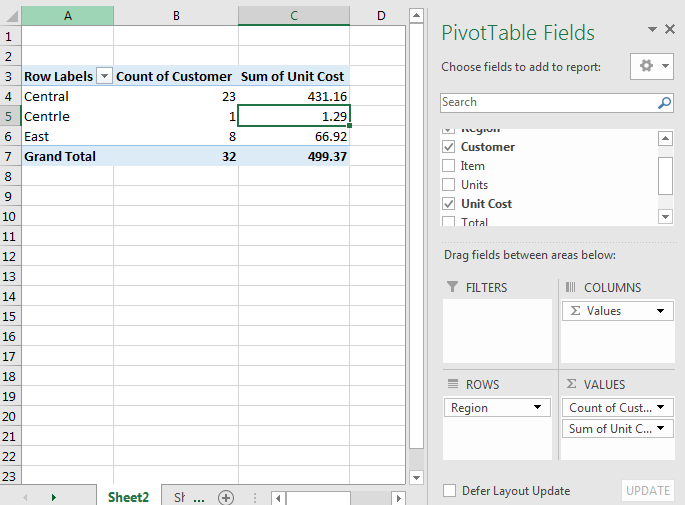
插入数据透视表快捷键(Alt> N> V)这是打开“创建数据透视表”选项框的顺序键盘快捷键。
点击Alt按钮并释放它。打N并释放它。按下V并释放它。创建数据透视表选项框将打开。
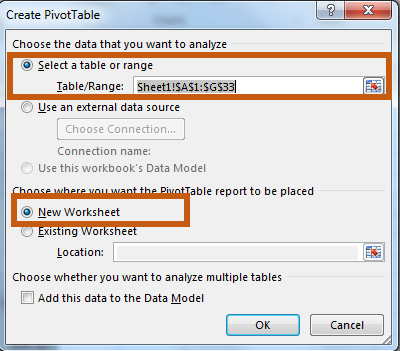
现在,只需按照上述过程在excel中创建数据透视表即可。
使用旧的Excel快捷方式插入数据透视表快捷方式(Alt> D> P)关于Microsoft Excel,我最喜欢的一件事是,在每个新版本的Excel中,它们都引入了新功能,但是它们并没有丢弃旧功能。 (就像MS赢了8一样。这太可悲了)。这使得较老的用户可以像以前一样在新版本上正常工作。
如果您依次按键盘上的ALT,D和P,Excel将打开以创建数据透视表向导。
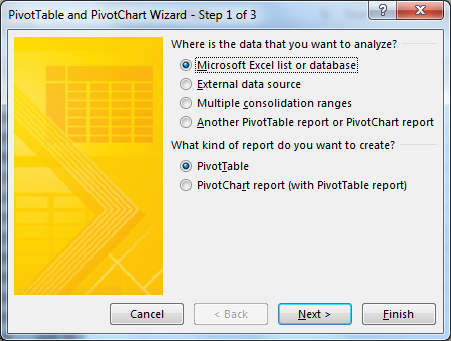
选择适当的选项。上面屏幕截图中的选定选项将使我们像之前创建的那样创建数据透视表。
点击Enter或单击下一步,如果您要检查所选范围。
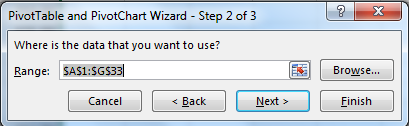
再按一次Enter
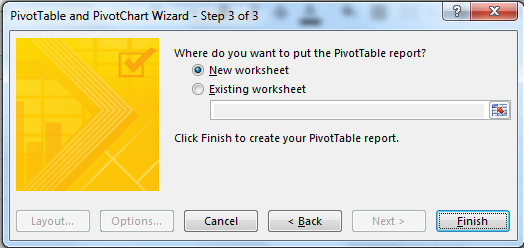
选择一个新的工作表,或将数据透视表按Enter的任何位置。完成了。
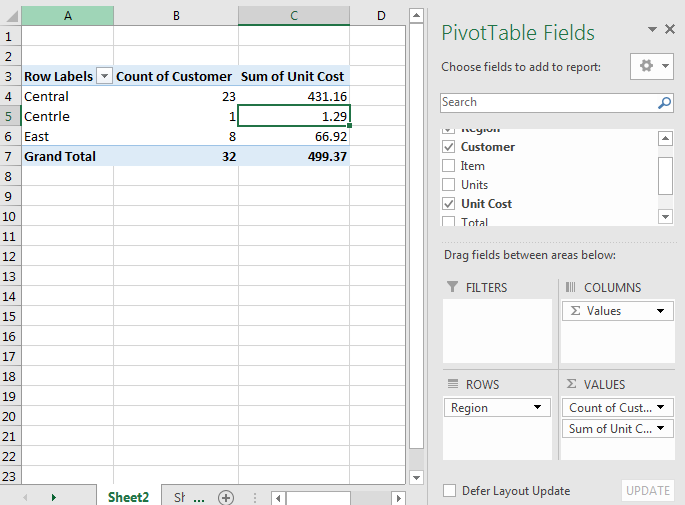
Excel数据透视表,首先由Microsoft Excel 5在市场上推出,它是所有计算困难的人的理想工具,当您的数据量有限时,计算器就可以完成工作,但是当您有数千个数据要汇总时那么Excel数据透视表将对您有很大的帮助。数据透视表汇总了数据可视化程序(如电子表格)中的数据,它不仅可以汇总数据,还可以分析,汇总和存储表中的数据,并可用于构建图表。数据透视表不是Microsoft独有的,在OpenOffice.org软件中可以找到类似的名为Data Pilot的功能,并且Google Documents允许用户创建基本的数据透视表,但是没有什么可以与Microsoft Excel数据透视表进行比较。
让我们更深入地了解数据透视表在Excel中的功能首先,键入数据并单击数据内部的某个位置。现在转到insert标记并单击数据透视表按钮,excel将选择所有数据,并询问您将新数据透视表放在何处。您可以根据自己的选择进行选择,然后excel创建一个占位符框,您必须在其中告诉excel分析数据以创建数据透视表。然后转到数据透视表字段列表,该列表列出了原始数据中的所有列,并将它们中的任何一个拖到下面的任何四个区域中。现在,excel将需要知道通常要总结其数字信息的那条信息,从而创建了一个简单的数据透视表。有关更多详细信息,您可以通过将任何数据从字段列表拖动到行标签来对信息进行分组。
编辑每条信息非常简单。您可以使用多个列来获得更详细的摘要。为了将数据分组并使用列标签,您可以细分列和行。当您将多条信息拆分到行或列标签中时,excel会为您提供漂亮的框,您可以折叠其中的一些框以专注于其他框。
Excel 2010数据透视表中的新功能*多线程处理加快了数据透视表中的数据检索和筛选速度,使其更快。
有一个名为“显示值”的新功能。您必须右键单击“数据透视表”,然后选择“将值显示为”。您将看到许多用于不同计算的新选项,并且Excel 2010数据透视表中已添加了六个新计算。您可以使用命名集工具合并来自不同层次结构的项目。当使用相同的项目集时,Excel 2010可以轻松地创建和重用逻辑分组作为单个对象。
-
您可以修改值;重新计算新值,甚至将修改后的数据发布到在线分析处理中,以便您可以与其他用户共享。它包括一个可视汇总,当过滤一个或多个成员时,可以通过该汇总来显示汇总。
如果您对数据透视表有任何疑问,可以使用excel中的help选项。
希望本文有关如何在Excel 2010中执行数据透视表-简化Excel中的计算具有解释性。在此处查找有关数据透视表和编辑表的更多文章。如果您喜欢我们的博客,请在Facebook上与您的朋友分享。您也可以在Twitter和Facebook上关注我们。我们希望收到您的来信,请让我们知道我们如何改进,补充或创新我们的工作,并为您做得更好。写信给我们[email protected]
相关文章:
按Excel中数据透视表中按日期分组的小计:找到按以下类别分组的任何字段的小计使用Excel中的GETPIVOTDATA函数在数据透视表中添加日期值。
使用Excel中的PIVOT表工具随时处理数据编号。
在数据透视表中显示隐藏字段标题:在Excel中编辑(显示/隐藏)PIVOT表工具的字段标题。
如何刷新数据透视图:刷新Excel中的PIVOT图表以获取更新结果,没有任何问题。
热门文章:
如何在Excel中使用IF函数:Excel中的IF语句检查条件,如果条件为TRUE,则返回一个特定值;如果为FALSE,则返回另一个特定值。
如何在Excel中使用VLOOKUP函数:这是excel中最常用和最受欢迎的函数之一,用于从不同范围查找值和床单。
如何在Excel中使用COUNTIF函数:使用此惊人的函数对带有条件的值进行计数。您无需过滤数据即可计算特定值。 Countif功能对于准备仪表板至关重要。
如何在Excel中使用SUMIF函数:这是另一个仪表板必需的功能。这可以帮助您汇总特定条件下的值。